Je velmi frustrující, že váš iPhone nemá žádnou reakci, zejména když jej používáte pro každodenní úkoly. Je běžné, když je iPhone zděný. Váš iPhone je zděný, když s tím něco uděláte, jako je aktualizace softwaru pro iOS, útěk z vězení nebo jiné jiné. Jak unbrick iPhone? Jak můžete opravit zděný iPhone? V tomto článku bychom vám rádi ukázali několik účinných způsobů zděný iPhone opravit.
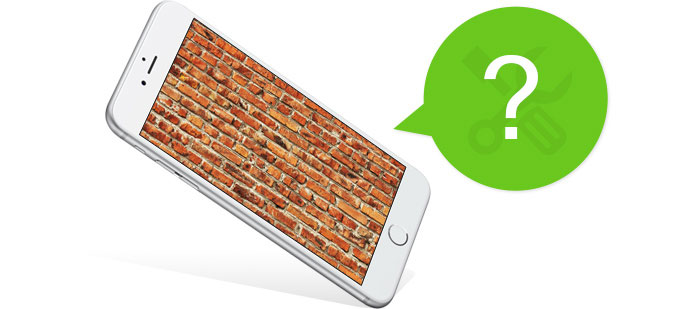
Jak opravit zděný iPhone?
Existuje mnoho důvodů, proč je váš iPhone zděný:
◆ Stáhli jste škodlivou aplikaci nebo hru z nebezpečného zdroje, který vám umožní skončit se zděným iPhone.
◆ Chybné operace během aktualizace softwaru pro iPhone.
◆ Během aktualizace softwaru pro iPhone se baterie iPhone náhle vybije.
◆ Pokusili jste se násilně resetovat iPhone během aktualizace softwaru pro iPhone.
◆ Během procesu aktualizace iOS existuje špatné připojení.
◆ Váš počítač PC nebo Mac byl napaden škodlivým softwarem a zdědil váš iPhone.

Jednoduchý restart vašeho zařízení iDevice většinou opraví zděný iPhone. Stiskněte současně tlačítko Napájení a tlačítko Domů po dobu přibližně 5 až 10 sekund, až do stavu vašeho iPhone. Nakonec byste měli vidět logo Apple na obrazovce a iPhone začne normálně.

Pokud váš iPhone stále neodpovídá, musíte zařízení obnovit. iTunes vám může pomoci obnovit iPad. Připojte svůj iPhone k počítači, kde jste zařízení připojili k iTunes. Propojte svůj iPad s PC nebo Mac a spusťte iTunes. Po připojení klikněte na ikonu zařízení a zadejte okno „Shrnutí“. Klikněte na tlačítko „Obnovit iPad ...“ a váš tablet se restartuje.
Vezměte prosím na vědomí, že předpokladem je, že musíte vypněte funkci Najít můj iPhone Takto .

Aktuální verze systému iOS, kterou jste se pokusili upgradovat, může být důvodem, proč je váš iPhone zděný, takže můžete degradovat z aktuální verze systému iOS a zjistěte, zda je problém vyřešen nebo ne. Chcete-li to provést, musíte v počítači najít soubor .ipsw předchozí verze pro iOS nebo si stáhnout jeden z jiných způsobů. Poté nainstalujte soubor .ipsw pomocí iTunes. Klikněte na zařízení v rozhraní iTunes a vyberte Shrnutí. Nyní podržte klávesu Alt / Option (nebo Shift na PC) a klikněte na tlačítko „Obnovit“. (Pokud jste ji aktivovali, měli byste v zařízení iPhone zakázat funkci „Najít můj iPhone“.)

Některé škodlivé aplikace nejsou kompatibilní s vaším iPhone, které vám umožní skončit se zděným iPhone. Pak byste možná měli chtít útěk z vašeho útěku a odstranit nebezpečnou aplikaci pro zděnou opravu iPhonu.

Můžeš iPhone v režimu DFU když je váš iPhone zděný nebo nemá žádnou odpověď. Před vstupem do režimu DFU musíte iPhone vypnout. Poté stiskněte a podržte tlačítko Domů a připojte zařízení k počítači se spuštěným iTunes. Tlačítko Home můžete uvolnit, dokud neuvidíte kabel USB se šipkou směrem k logu iTunes. Obrazovka iPhone se změní na černou, což znamená, že jste v režimu DFU. A vyskakovací zpráva s výzvou iTunes vám ukáže, že iTunes detekovalo zařízení v režimu DFU.
Ve skutečnosti se vždy podaří vstoupit do režimu DFU. Mnoho uživatelů si stěžuje, že jejich telefony iPhone jsou zaseknuty v režimu DFU. Jak ukončit režim DFU. A v této sekci bychom vám rádi doporučili FoneLab - Obnova systému iOS, profesionální nástroj pro obnovení systému. Program je navržen tak, aby vám pomohl vyřešit jakékoli problémy se systémem iOS a nechal váš iDevice vrátit se k normálnímu stavu. Výkonně FoneLab umožňuje zařízení zbavit se dilematu, když je vaše zařízení iOS uvíznuto v režimu DFU nebo v režimu zotavení. Nejprve si stáhněte a nainstalujte FoneLab do počítače.
Krok 1Zvolte obnovu systému iOS
Spusťte FoneLab a připojte svůj iPhone k počítači pomocí kabelu USB. Vlevo klikněte na "Další nástroje" a zvolte Nástroj pro obnovu systému iOS v hlavním rozhraní.

Klepnutím na tlačítko Start zahajte proces obnovy systému.

Krok 2Stáhněte si firmware pro iPhone
Nesprávný problém s firmwarem má za následek, že váš iPhone uvízl v režimu DFU. Měli byste si stáhnout firmware pro opravu systému iOS. Jakmile připojíte svůj iPhone k počítači, systém iOS System Recovery jej automaticky rozpozná a kliknutím na tlačítko „Opravit“ získáte správný firmware pro iPhone. Pokud jste již plug-in již stáhli, můžete klepnutím na tlačítko „Vybrat“ opravit systém iPhone.

Krok 3Opravte uvíznutí iPhone v režimu DFU
Po několik minut bude proces stahování dokončen. FoneLab bude pokračovat v opravě vašeho systému iPhone. Asi 5 až 10 minut váš iPhone opustí režim DFU místo toho, aby v něm uvízl. FoneLab opraví vaše zařízení iOS na normální, když má iPhone jiné problémy, jako je echo pro iPhone.
V tomto článku se zabýváme hlavně několika užitečnými způsoby, jak vám pomoci opravit zděný iPhone. Bez ohledu na to, kterou metodu použijete, upřímně doufáme, že můžete iPhone odblokovat a vrátit se k normálnímu stavu.
Kroky se dozvíte z níže uvedeného videa:

